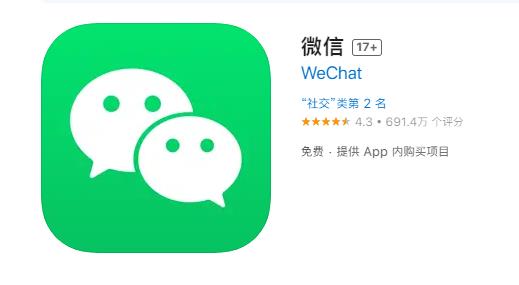电脑上时间不自动更新是经常会出现的一个问题,很多用户都会遇到。这个问题会影响用户正常使用电脑,所以需要及时解决。下面就来详细介绍电脑上时间不自动更新的解决办法。
1.检查系统时间的设置
首先,需要检查电脑的系统时间是否正确。可以在“控制面板”中找到“时间和日期”,在这里可以设置系统时间。可以把“自动更新本地时间”复选框勾上,这样就可以实现自动更新系统时间。
2.更新系统服务
如果系统时间设置正确的情况下,仍然无法自动更新,则可能原因是系统服务出现了问题。可以尝试使用“系统服务”进行更新,点击“开始”菜单,输入“services.msc”,打开“服务”窗口,找到“网络时间”服务,右键点击,点击“属性”,将“启动类型”改为“自动”,然后点击“启动服务”,这样就可以解决这个问题。
3.检查网络连接
如果电脑系统服务已经正确设置,仍然无法自动更新时间,则可能是网络连接出现了问题。确保网络连接是正常的,可以尝试使用网络连接重置工具,来重置网络连接,以解决电脑上时间不自动更新的问题。
4.检查杀毒软件
如果以上方法都不能解决问题,则可以检查杀毒软件是否会影响电脑时间的更新。可以尝试关闭杀毒软件,或者从杀毒软件的规则列表中删除对系统时间的相关规则,以确保杀毒软件不会影响电脑时间的更新。
5.其他方法
如果以上方法都不能有效解决电脑上时间不自动更新的问题,则可以尝试使用其他软件来更新电脑时间。例如,可以使用一些在线时间同步软件来更新系统时间,也可以使用一些第三方软件来更新系统时间。